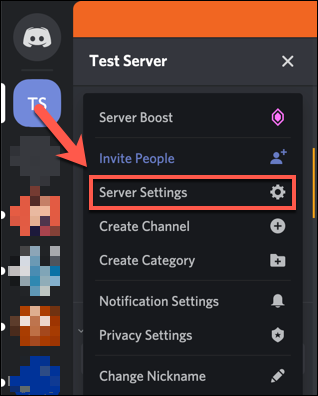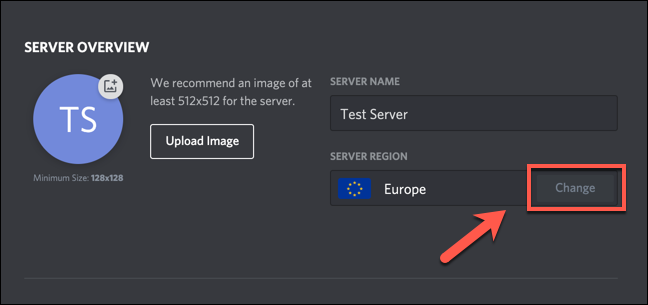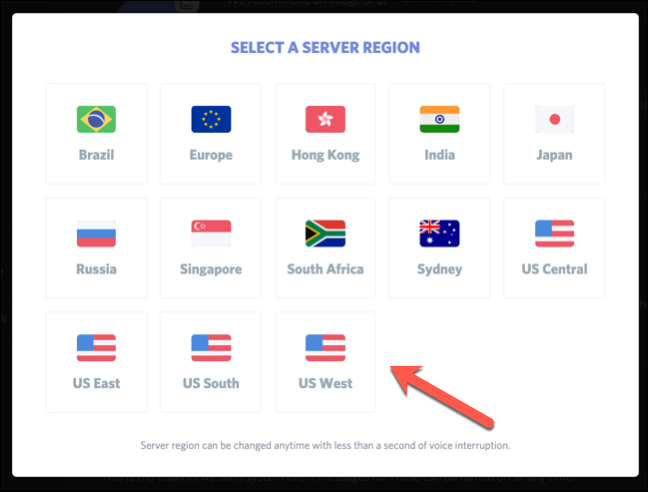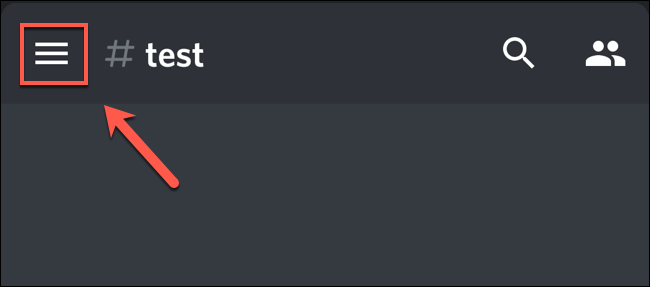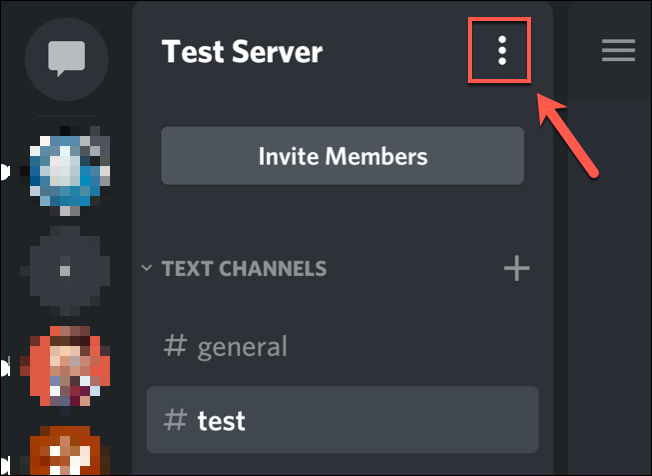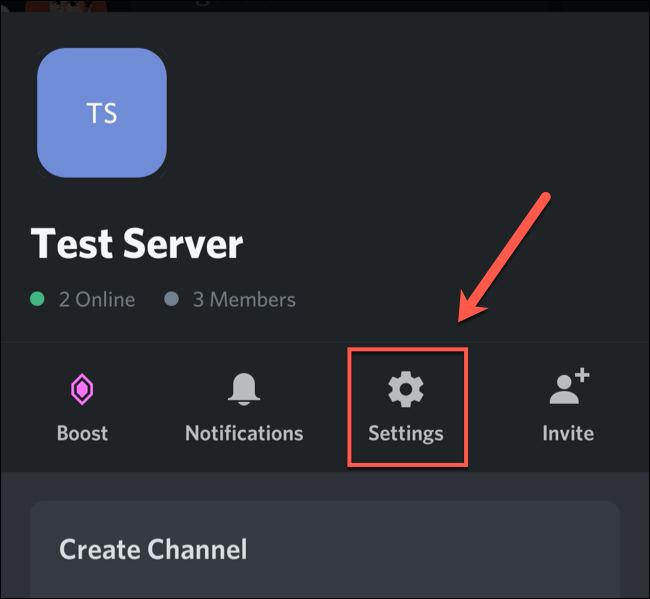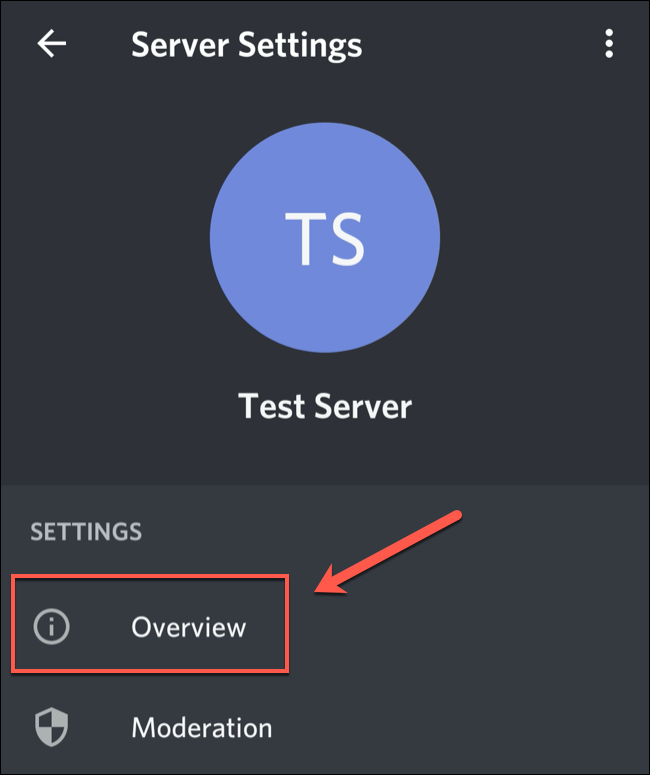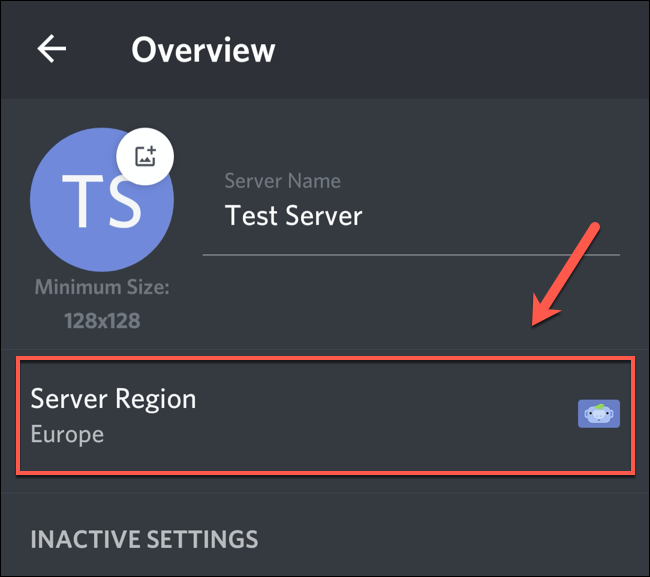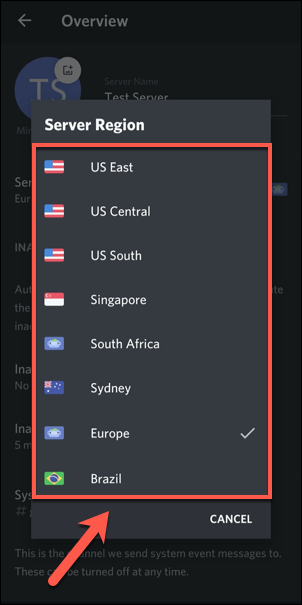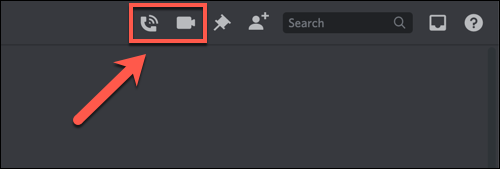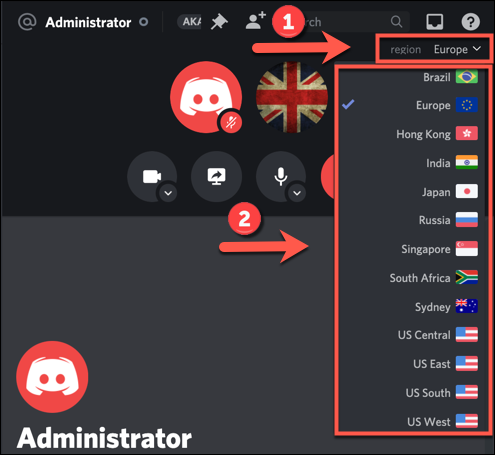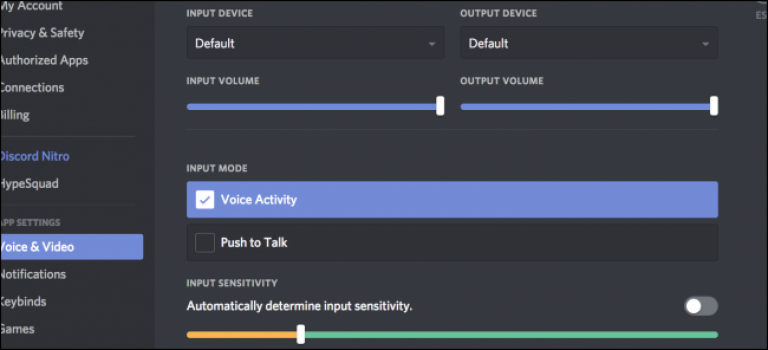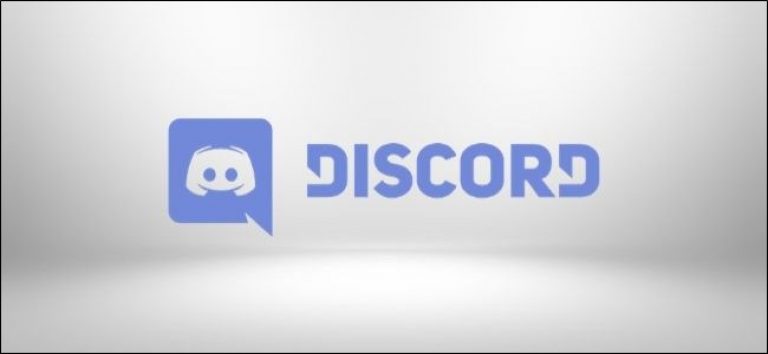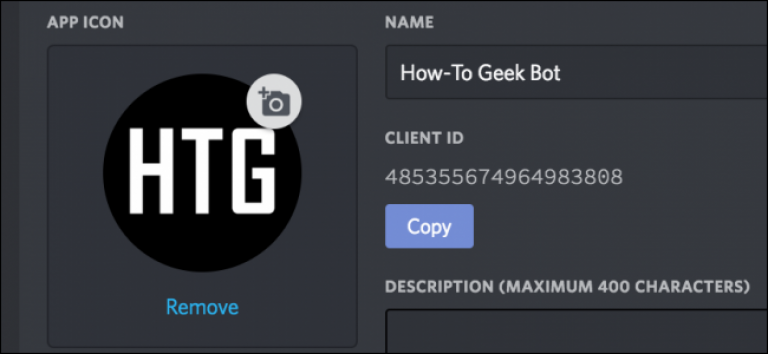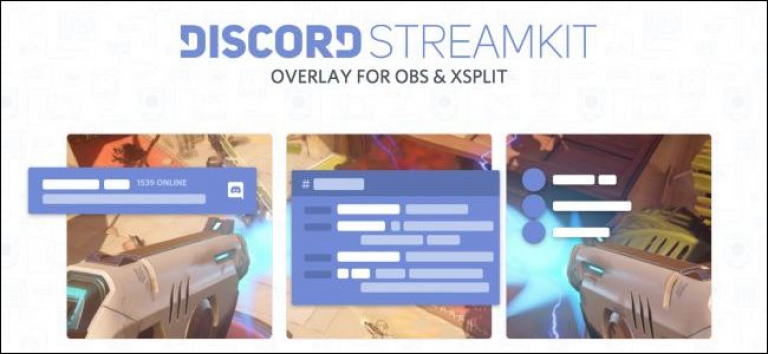Cómo cambiar la región del servidor en Discord
Discord selecciona automáticamente una región de servidor a través de la cual enrutar sus comunicaciones de voz. Sin embargo, es posible que la selección de una región de servidor diferente mejore la calidad de los chats de voz, especialmente si está chateando con personas en otras regiones.
Para cambiar la región de su servidor, debe ser administrador (o propietario) del servidor en su propio servidor Discord. Todos en el mismo servidor usan la región configurada por el servidor para la comunicación. También puede cambiar la región del servidor en medio de la llamada para los chats de voz con mensajes directos, pero esta función solo está disponible en la versión de escritorio.
RELACIONADO: Cómo crear, configurar y administrar su servidor de Discord
Cambiar la región del servidor de Discord en una PC o Mac
La interfaz de Discord es idéntica en Windows y macOS. Por lo tanto, puede seguir los pasos a continuación para cambiar la región del servidor en el Aplicación Discord o en el sitio web, independientemente de la plataforma que tenga.
Para hacerlo, abre Discord y visita el servidor. Haga clic en la flecha hacia abajo junto a su servidor en la parte superior de la lista de canales a la izquierda, y luego haga clic en «Configuración del servidor».
En la pestaña «Descripción general», puede ver varias configuraciones del servidor, incluida la región del servidor actual. Para cambiar la región del servidor, haga clic en «Cambiar».
Aparece una lista de ubicaciones disponibles en el menú «Seleccionar una región de servidor», que incluye Europa, India y varias ubicaciones en los Estados Unidos.
Para mejorar la calidad de los chats de voz, probablemente sea mejor elegir una ubicación lo más cerca posible de usted y los demás en su servidor. Es posible que deba probar varias ubicaciones para determinar cuál proporciona la mejor calidad. Afortunadamente, hacer esto provoca muy pocas interrupciones durante los chats de voz.
Su nueva región de servidor se aplicará automáticamente; cualquier conversación de voz actual también se transferirá a la nueva región de inmediato.
Cambiar la región del servidor de Discord en dispositivos móviles
También puede cambiar la región del servidor en la aplicación Discord en Androide, iPhoneo iPad. Los pasos a continuación deberían funcionar en ambas plataformas.
Para comenzar, abra la aplicación Discord en su teléfono inteligente o tableta y luego acceda al servidor. Toque el menú de hamburguesas en la parte superior izquierda para acceder a la lista de canales.
En la lista de canales, toque el menú de tres puntos en la parte superior derecha.
En la ventana emergente, toque «Configuración».
Toque «Descripción general» en el menú «Configuración del servidor».
La región del servidor actual aparece en «Región del servidor». Toque aquí para ver y seleccionar una alternativa.
Desplácese por la lista para encontrar la región que desea usar y luego tóquela. Nuevamente, querrá seleccionar una región que esté lo más cerca posible de usted y las otras personas en su servidor.
Los servidores utilizados por su servidor de Discord para enrutar las comunicaciones de voz se actualizarán inmediatamente.
Cambio de la región del servidor durante una llamada de mensaje directo
Discord también permite comunicaciones de voz directas en mensajes directos. Estos son independientes del servidor, lo que le permite cambiar la región del servidor durante la llamada.
Desafortunadamente, solo puede hacer esto en la aplicación Discord o en el sitio web en Windows o macOS. Esta función no es compatible con Android, iPhone o iPad.
Para hacer esto, inicie una nueva llamada de voz o video de Discord en su lista de «Mensajes directos». Puede ser entre solo dos personas o una llamada de voz grupal.
Para iniciar una llamada, simplemente haga clic en el botón Video o Llamada de voz en un mensaje directo.
En una llamada establecida, haga clic en «Región» en la parte superior derecha del chat abierto y luego seleccione una nueva región en el menú desplegable.
Su llamada se enrutará a través de la nueva región del servidor después de un breve período (generalmente menos de un segundo) de interrupción. Puede hacer esto repetidamente durante una llamada para probar la calidad de diferentes regiones del servidor.